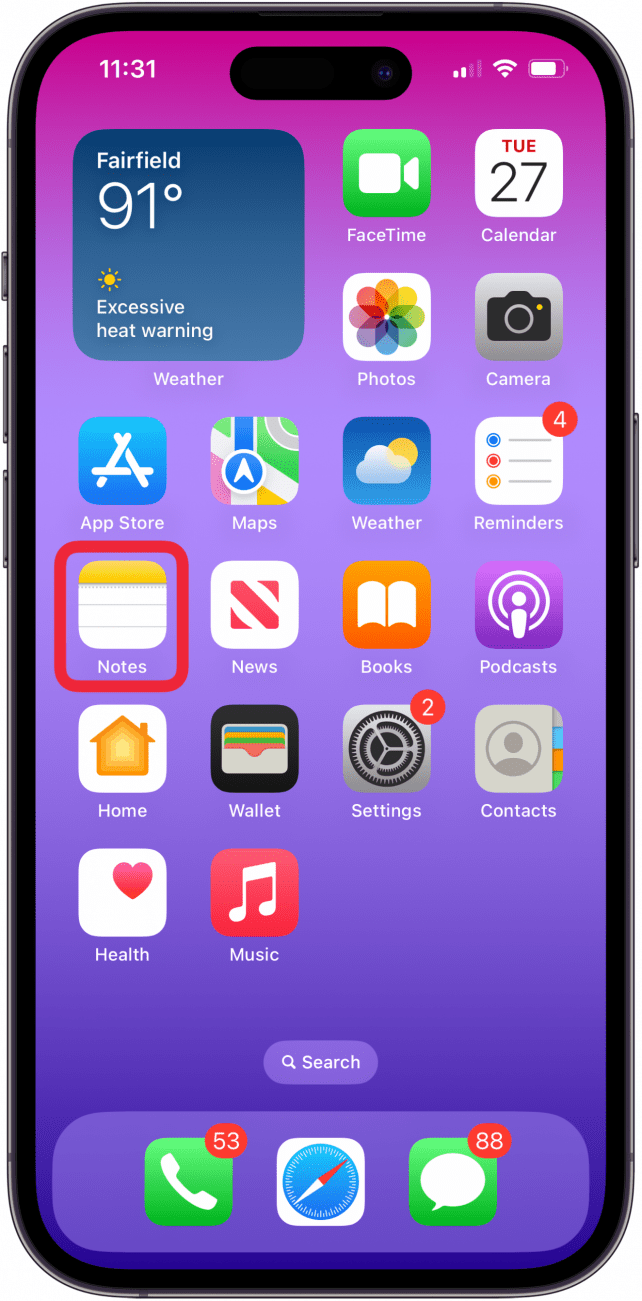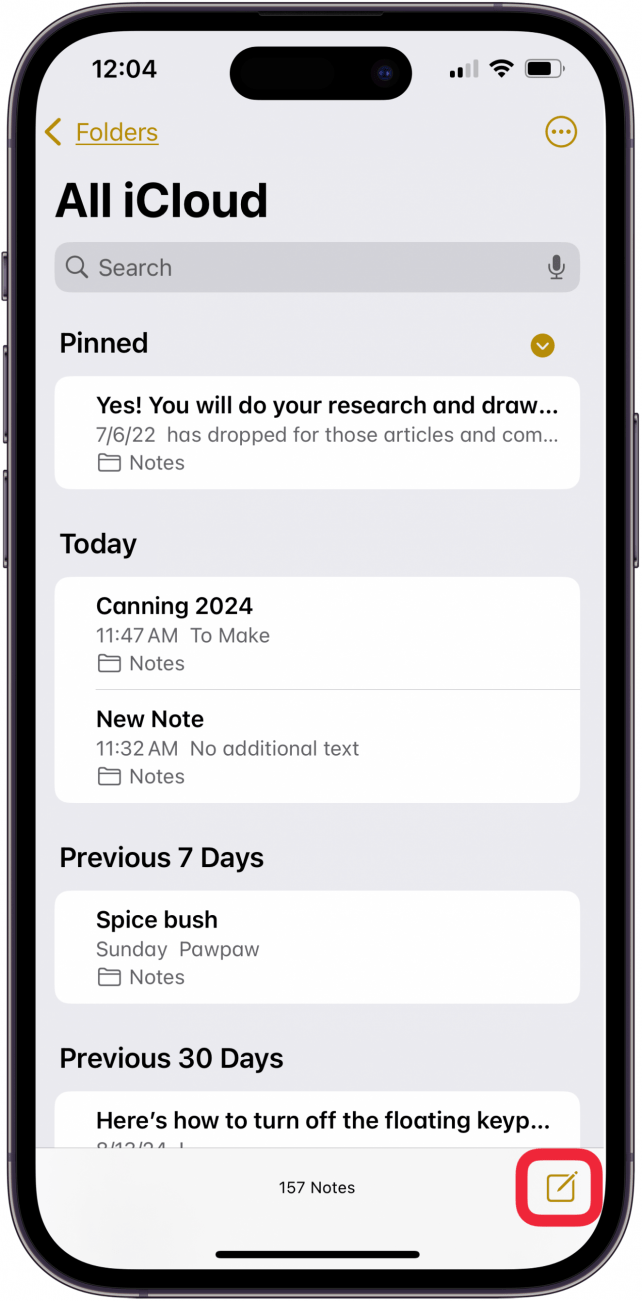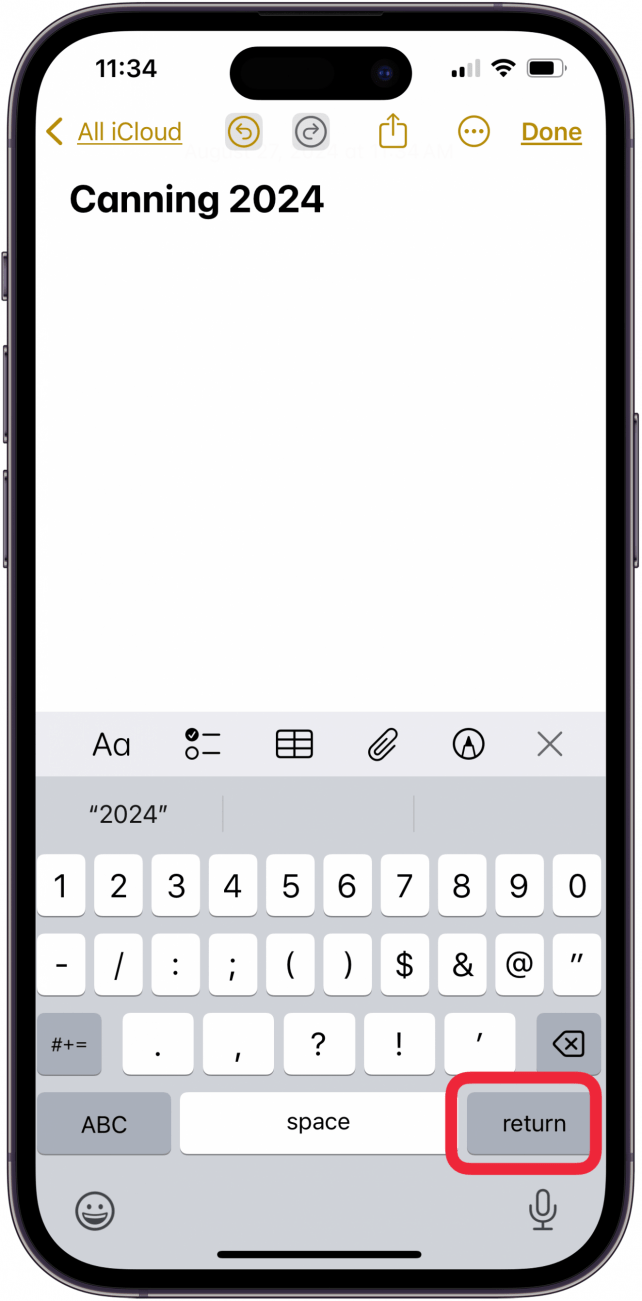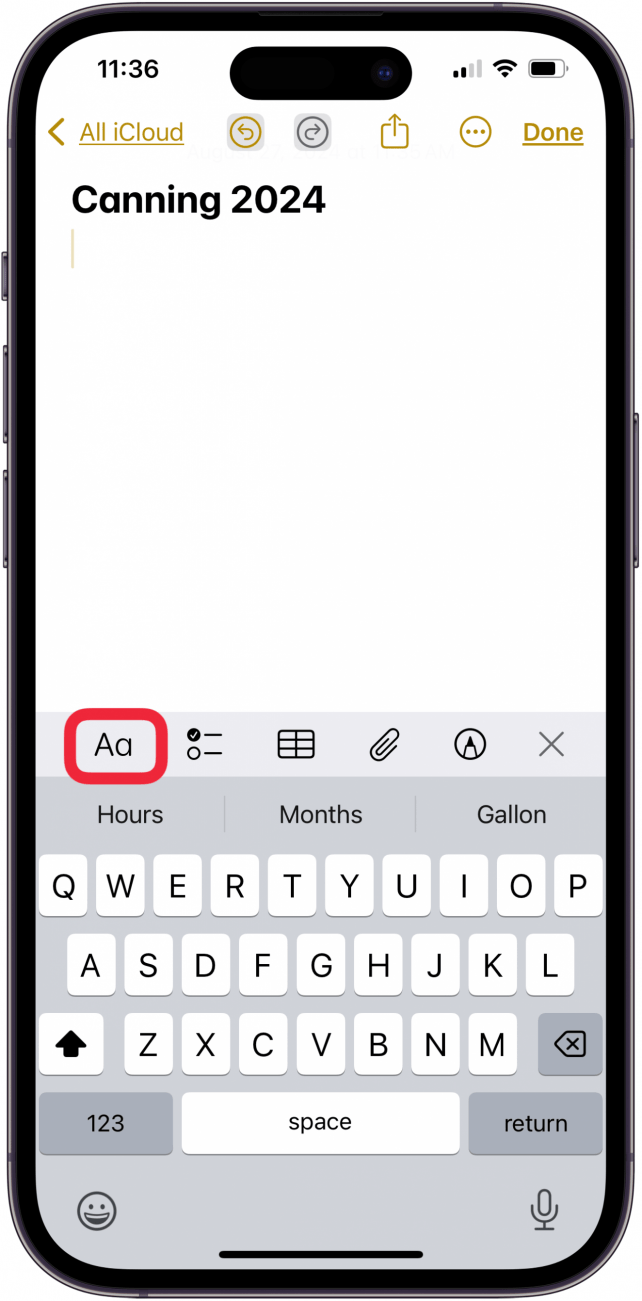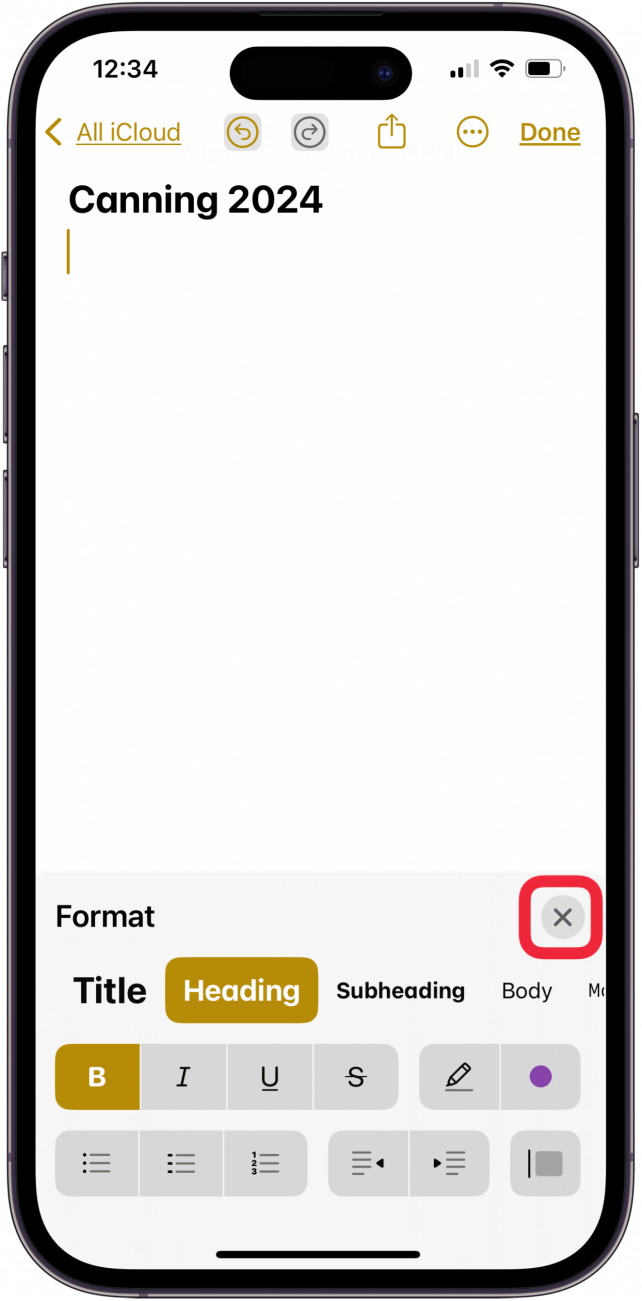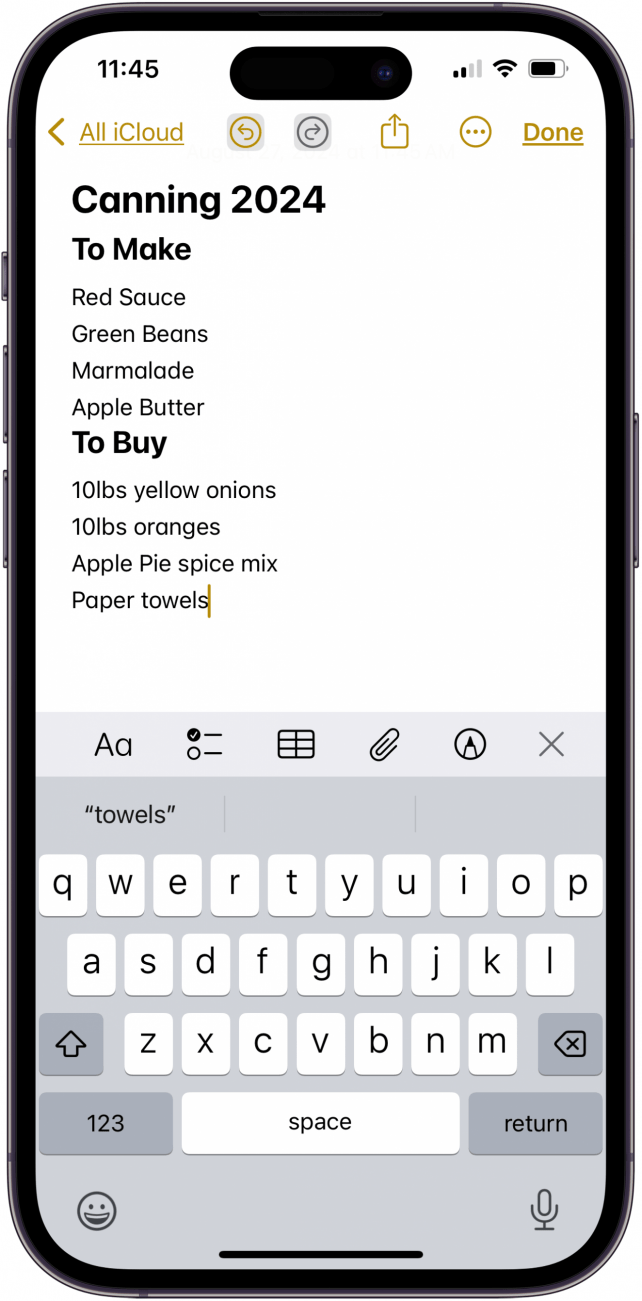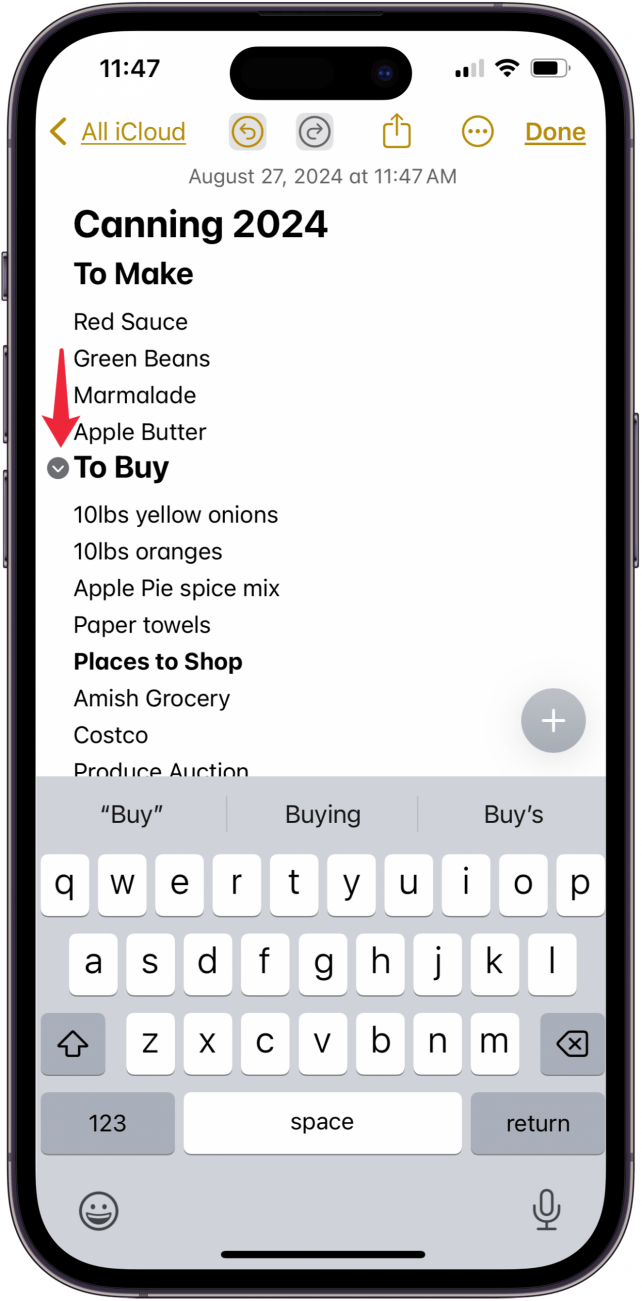Notes app felhasználók, örüljetek! Az Apple Notes alkalmazás mostantól lehetővé teszi a felhasználók számára, hogy egy vagy több jegyzetrészletet összecsukjanak az iPhone-jukon. Íme, hogyan használhatod az összecsukható jegyzetek funkciót, hogy végtelen görgetés nélkül láthasd a jegyzeted összes szakaszát.
Miért fogod szeretni ezt a tippet:
- Tartsd rendben és rendezett formában a jegyzeteidet.
- Összecsukható szakaszok, így egy pillantással láthatja a jegyzet összes címsorát.
- A hosszú, bonyolult jegyzetek könnyebben kezelhetővé és könnyen navigálhatóvá válnak.
Az iPhone jegyzetek rendszerezése összecsukható szakaszokkal
Rendszerkövetelmények
Az alábbi lépések csak az iOS 18-ra frissített iPhone készülékeken működnek. Tudja meg, hogyan kell frissíteni a legújabb operációs rendszerre.
Lehet összecsukható szakaszokat készíteni az Apple Notes-ban? Ha az iPhone-odon iOS 18 vagy újabb fut, akkor igen! Ezzel az iOS Notes alkalmazás funkciójával a szakaszok tartalmát alfejezetekké, az alcímeket címekké, a teljes jegyzetet pedig a címbe lehet összecsukni. Ez egy nagyszerű módja az iPhone jegyzetek rendszerezésének, ezért kezdjük el megtanulni, hogyan hozhatunk létre összecsukható szakaszokat a Jegyzetekben.
 Fedezd fel az iPhone rejtett funkcióitNapi tippeket kapsz (képernyőképekkel és egyértelmű utasításokkal), így naponta mindössze egy perc alatt elsajátíthatod az iPhone-odat.
Fedezd fel az iPhone rejtett funkcióitNapi tippeket kapsz (képernyőképekkel és egyértelmű utasításokkal), így naponta mindössze egy perc alatt elsajátíthatod az iPhone-odat.
- Nyissa meg a Notes alkalmazást.

- Koppintson a képernyő jobb alsó sarkában lévő új jegyzet ikonra.

- Adjon címet a jegyzethez, és koppintson a Return lehetőségre.

- Koppintson a Aa ikonra.

- Koppintson a Főcím vagy Alfejezet lehetőségre, majd a X gombra a Formátum menü bezárásához. Adjon nevet a fejlécnek vagy alcímnek.

- Adja hozzá az információkat a fejlécek és alcímek alá.

- Minden alkalommal, amikor újabb fejlécet vagy alcímet szeretne hozzáadni, ismételje meg a negyedik és ötödik lépést.
- Érintse meg a fejlécek vagy alcímek előtti szóközt, majd érintse meg a pontgombot a szakasz összecsukásához.

Érintse meg a fejléc vagy alcím végét, hogy ismét láthatóvá váljon a pontjel, majd érintse meg a pontjelet az adott szakasz tartalmának megjelenítéséhez. A fejlécek nem fognak egymásba omlani, de az alcímek bele fognak omlani a saját fejlécükbe. Ha a jegyzetben egynél több cím van, akkor minden az első címbe esik bele. Most már tudod, hogyan használhatod az összecsukható szakaszokat iPhone és iPad jegyzeteid rendszerezésére! Ne felejtse el megnézni az ingyenesA nap tippje további nagyszerű Apple Notes App oktatóanyagokat talál.
További információk az Apple Jegyzetek alkalmazásáról
- A jegyzetek automatikus rendezése intelligens mappákkal
- Notes app felhasználók, örüljetek! Az Apple Notes alkalmazás mostantól lehetővé teszi a felhasználók számára, hogy egy vagy több jegyzetrészletet összecsukjanak az iPhone-jukon. Íme, hogyan használhatod az összecsukható jegyzetek funkciót, hogy végtelen görgetés nélkül láthasd a jegyzeted összes szakaszát.
- Miért fogod szeretni ezt a tippet: